A
Ami Zui Tánh
Guest
Trong lúc lướt các trang mạng xã hội như Facebook, Instagram thì bạn vô tình nhìn thấy rất nhiều thông tin hữu ích, hoặc những bức ảnh ngộ nghĩnh, đáng yêu và bạn muốn chia sẻ chúng đến với bạn bè, người thân của mình. Bạn vừa mới mua một chiếc điện thoại iPhone và đang loay hoay không biết cách chụp ảnh màn hình như thế nào? Trong bài viết này, Canh Rau sẽ hướng dẫn cho bạn 4 cách chụp ảnh màn hình iPhone đơn giản và cực kỳ nhanh chóng.
Nếu như bạn đang sở hữu các thiết bị điện thoại iPhone đời mới (iPhone X, iPhone XR, iPhone XS max, iPhone 11 Series, iPhone 12 Series) hoặc các model iPhone không có nút Home khác thì bạn hãy làm theo các bước hướng dẫn bên dưới để có thể chụp ảnh màn hình iPhone của mình.
Bước 1: Điều hướng màn hình iPhone đến vị trí mà bạn muốn thực hiện chụp ảnh màn hình.
Bước 2: Nhấn và giữ nút Power (Nguồn) nằm ở phía bên phải của điện thoại.
Bước 3: Đồng thời, bạn nhấn tiếp nút Volume Up (Tăng âm lượng).
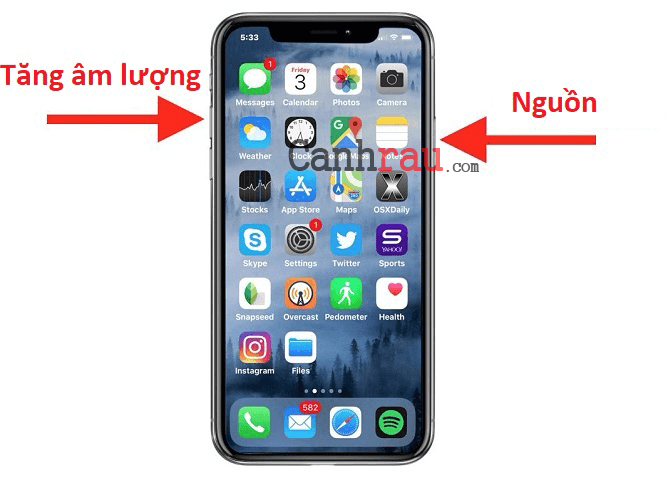
Bước 4: Bạn sẽ nhìn thấy đèn flash màn hình sáng lên và ảnh chụp màn hình iPhone để được hiển thị ở phía góc dưới bên trái. Tất nhiên, bạn cũng có thể tìm thấy hình ảnh chụp màn hình này trong ứng dụng Photos của điện thoại.
Ghi chú: Việc nhận đồng thời hai nút cùng một lúc có thể sẽ khiến bạn gặp khó khăn đôi chút trong quá trình thực hiện. Nếu như thực hiện không đúng, bạn có thể sẽ làm tắt điện thoại, kích hoạt Siri hoặc kích hoạt Touch ID. Trong trường hợp đó, bạn cần bình tĩnh thực hiện lại từng bước một như trong phần hướng dẫn nhé.
Phương thức chụp ảnh màn hình iPhone này được áp dụng cho các thiết bị iPhone 8/8 Plus, iPhone 7/7 Plus, iPhone 6s/6s Plus, iPhone 6/6 Plus, iPhone 5/5s, iPhone 4/4s, iPhone SE, iPhone SE 2 và tất cả các dòng iPhone có nút Home nói chung.
Bước 1: Trên màn hình iPhone, bạn hãy điều hướng đến vị trí mà bạn muốn chụp ảnh màn hình.
Bước 2: Nhấn và giữ đồng thời hai nút Home và nút Nguồn nằm ở phía bên phải của điện thoại.
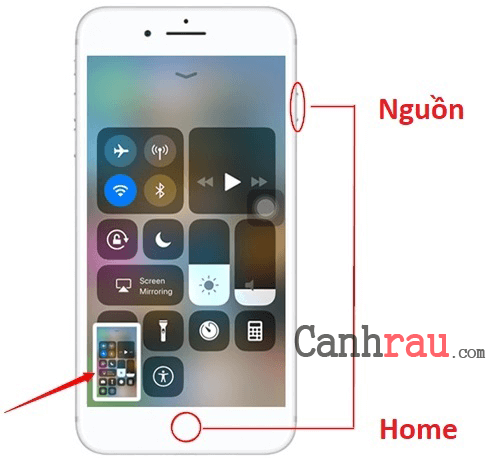
Bước 3: Ngay lập tức, bạn sẽ nhìn thấy đèn flash màn hình sáng lên và ảnh chụp màn hình điện thoại iPhone của bạn sẽ được xuất hiện ở góc dưới bên trái.
Phím Home ảo (AssistiveTouch) là một tính năng độc quyền của hệ điều hành iOS, cung cấp cho bạn nhiều cách khác nhau để thực hiện nhiều tác vụ trên iPhone mà không cần nhấn nút hay thực hiện các cử chỉ vuốt. Và tất nhiên, bạn cũng có thể sử dụng AssistiveTouch để chụp ảnh màn hình điện thoại iPhone của mình. Chi tiết cách thực hiện như hướng dẫn bên dưới:
Bước 1: Mở ứng dụng Cài đặt (Settings).
Bước 2: Nhấn vào mục Cài đặt chung (General) và sau đó chọn Trợ năng (Accessibility).
Bước 3: Nhấp vào AssistiveTouch và bật tính năng này lên bằng cách kéo thanh trượt sang bên phải.
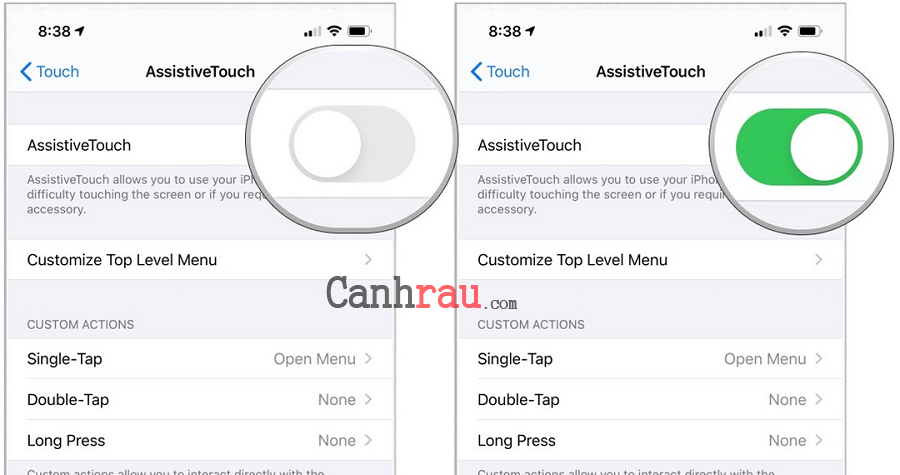
Bây giờ, AssistiveTouch đã được kích hoạt và bạn đã có thể sử dụng tính năng này.
Bước 4: Bạn nhấn vào nút AssistiveTouch được hiển thị trên màn hình iPhone của bạn và chọn Thiết bị (Device).
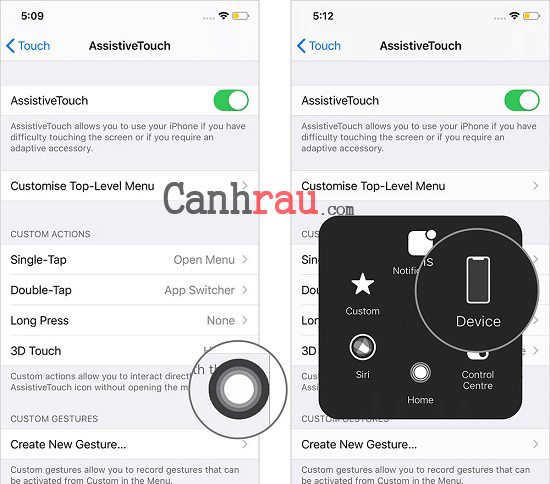
Bước 5: Sau đó nhấn Thêm (More) và nhấn vào Screenshot để thực hiện thao tác chụp ảnh màn hình.
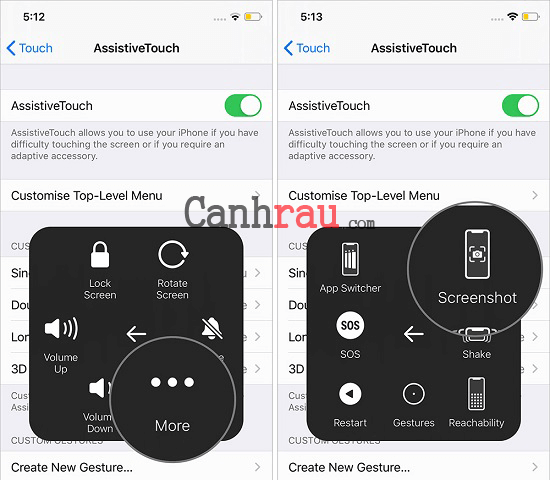
Với 5 bước đơn giản kể trên, bạn đã có thể chụp ảnh màn hình điện thoại iPhone của mình bằng cách sử dụng phím Home ảo thành công.
Đây là một mẹo khá hay để bạn có thể chụp nhanh ảnh màn hình iPhone bằng cách nhấn 2 lần liên tiếp vào biểu tượng AssistiveTouch ngay trên màn hình thiết bị. Để làm được điều này, bạn hãy nhấn vào mục Double-Tap và lựa chọn Screenshot.
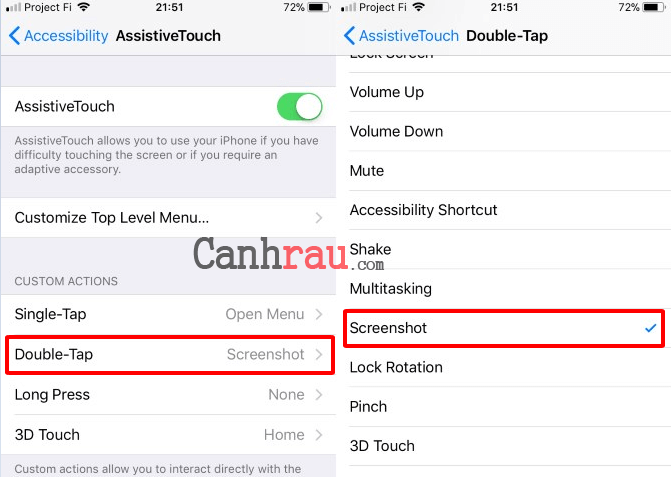
Vậy là kể từ lúc này, bạn có thể dễ dàng chụp nhanh ảnh màn hình iPhone của mình bằng cách nhấn 2 lần vào biểu tượng Phím Home ảo trên màn hình.
Bài viết ngắn trên đây đã vừa hướng dẫn cho các bạn tổng cộng 4 cách chụp ảnh màn hình điện thoại iPhone khác nhau để sử dụng trong từng trường hợp cụ thể. Nếu có bất cứ thắc mắc gì, bạn hãy để lại lời nhắn trong phần bình luận bên dưới nhé.
Có thể bạn quan tâm:
Bài viết Hướng dẫn 4 cách chụp ảnh màn hình điện thoại iPhone (Mới nhất 2021) đã xuất hiện đầu tiên vào ngày Canhrau.com.
Cách chụp màn hình iPhone không có phím Home
Nếu như bạn đang sở hữu các thiết bị điện thoại iPhone đời mới (iPhone X, iPhone XR, iPhone XS max, iPhone 11 Series, iPhone 12 Series) hoặc các model iPhone không có nút Home khác thì bạn hãy làm theo các bước hướng dẫn bên dưới để có thể chụp ảnh màn hình iPhone của mình.
Bước 1: Điều hướng màn hình iPhone đến vị trí mà bạn muốn thực hiện chụp ảnh màn hình.
Bước 2: Nhấn và giữ nút Power (Nguồn) nằm ở phía bên phải của điện thoại.
Bước 3: Đồng thời, bạn nhấn tiếp nút Volume Up (Tăng âm lượng).
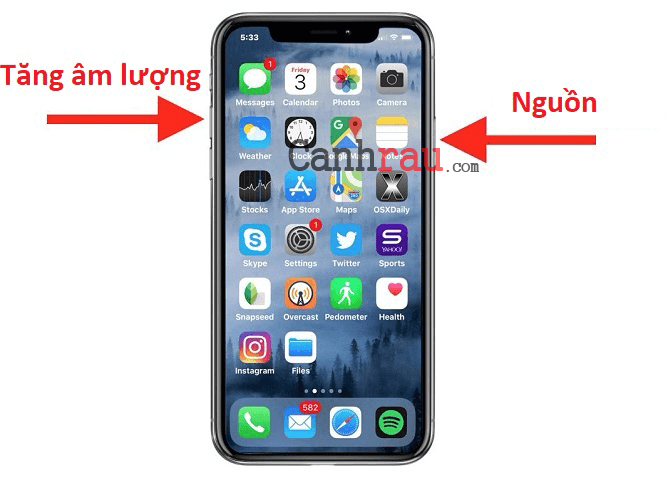
Bước 4: Bạn sẽ nhìn thấy đèn flash màn hình sáng lên và ảnh chụp màn hình iPhone để được hiển thị ở phía góc dưới bên trái. Tất nhiên, bạn cũng có thể tìm thấy hình ảnh chụp màn hình này trong ứng dụng Photos của điện thoại.
Ghi chú: Việc nhận đồng thời hai nút cùng một lúc có thể sẽ khiến bạn gặp khó khăn đôi chút trong quá trình thực hiện. Nếu như thực hiện không đúng, bạn có thể sẽ làm tắt điện thoại, kích hoạt Siri hoặc kích hoạt Touch ID. Trong trường hợp đó, bạn cần bình tĩnh thực hiện lại từng bước một như trong phần hướng dẫn nhé.
Cách chụp ảnh màn hình iPhone có nút Home
Phương thức chụp ảnh màn hình iPhone này được áp dụng cho các thiết bị iPhone 8/8 Plus, iPhone 7/7 Plus, iPhone 6s/6s Plus, iPhone 6/6 Plus, iPhone 5/5s, iPhone 4/4s, iPhone SE, iPhone SE 2 và tất cả các dòng iPhone có nút Home nói chung.
Bước 1: Trên màn hình iPhone, bạn hãy điều hướng đến vị trí mà bạn muốn chụp ảnh màn hình.
Bước 2: Nhấn và giữ đồng thời hai nút Home và nút Nguồn nằm ở phía bên phải của điện thoại.
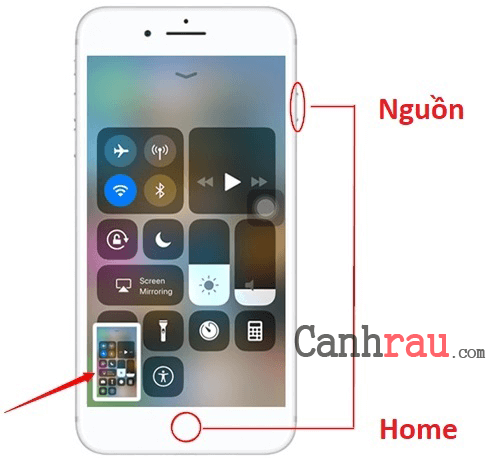
Bước 3: Ngay lập tức, bạn sẽ nhìn thấy đèn flash màn hình sáng lên và ảnh chụp màn hình điện thoại iPhone của bạn sẽ được xuất hiện ở góc dưới bên trái.
Hướng dẫn cách chụp ảnh màn hình iPhone bằng phím Home ảo
Phím Home ảo (AssistiveTouch) là một tính năng độc quyền của hệ điều hành iOS, cung cấp cho bạn nhiều cách khác nhau để thực hiện nhiều tác vụ trên iPhone mà không cần nhấn nút hay thực hiện các cử chỉ vuốt. Và tất nhiên, bạn cũng có thể sử dụng AssistiveTouch để chụp ảnh màn hình điện thoại iPhone của mình. Chi tiết cách thực hiện như hướng dẫn bên dưới:
Bước 1: Mở ứng dụng Cài đặt (Settings).
Bước 2: Nhấn vào mục Cài đặt chung (General) và sau đó chọn Trợ năng (Accessibility).
Bước 3: Nhấp vào AssistiveTouch và bật tính năng này lên bằng cách kéo thanh trượt sang bên phải.
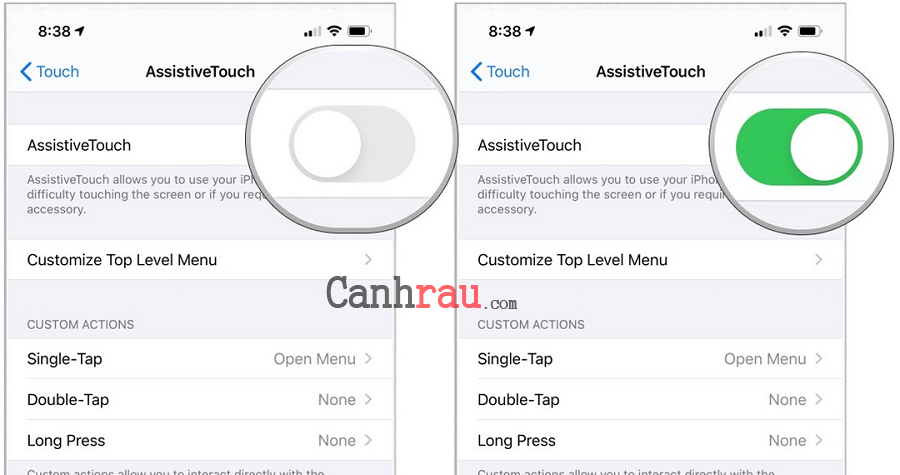
Bây giờ, AssistiveTouch đã được kích hoạt và bạn đã có thể sử dụng tính năng này.
Bước 4: Bạn nhấn vào nút AssistiveTouch được hiển thị trên màn hình iPhone của bạn và chọn Thiết bị (Device).
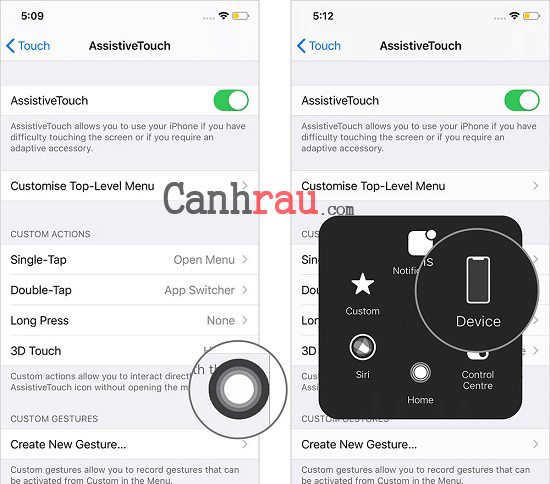
Bước 5: Sau đó nhấn Thêm (More) và nhấn vào Screenshot để thực hiện thao tác chụp ảnh màn hình.
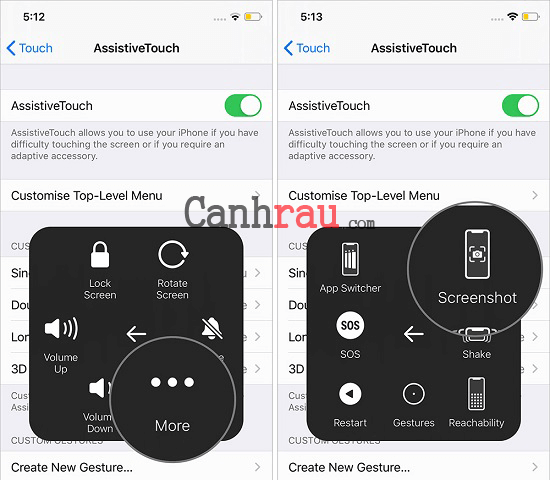
Với 5 bước đơn giản kể trên, bạn đã có thể chụp ảnh màn hình điện thoại iPhone của mình bằng cách sử dụng phím Home ảo thành công.
Chụp màn hình iPhone nhanh bằng cách nhấp 2 lần vào phím Home ảo
Đây là một mẹo khá hay để bạn có thể chụp nhanh ảnh màn hình iPhone bằng cách nhấn 2 lần liên tiếp vào biểu tượng AssistiveTouch ngay trên màn hình thiết bị. Để làm được điều này, bạn hãy nhấn vào mục Double-Tap và lựa chọn Screenshot.
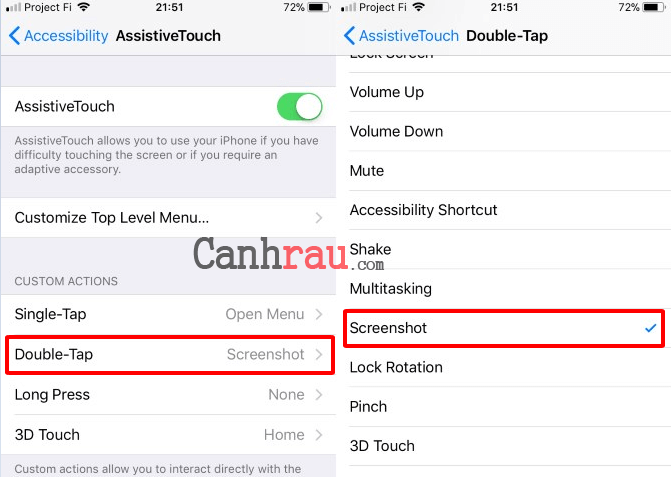
Vậy là kể từ lúc này, bạn có thể dễ dàng chụp nhanh ảnh màn hình iPhone của mình bằng cách nhấn 2 lần vào biểu tượng Phím Home ảo trên màn hình.
Bài viết ngắn trên đây đã vừa hướng dẫn cho các bạn tổng cộng 4 cách chụp ảnh màn hình điện thoại iPhone khác nhau để sử dụng trong từng trường hợp cụ thể. Nếu có bất cứ thắc mắc gì, bạn hãy để lại lời nhắn trong phần bình luận bên dưới nhé.
Có thể bạn quan tâm:
- Hướng dẫn cách khôi phục cài đặt gốc cho điện thoại iPhone
- Cách cài nhạc chuông cho điện thoại iPhone
- Hướng dẫn cách tạo tài khoản iCloud cho người mới
Bài viết Hướng dẫn 4 cách chụp ảnh màn hình điện thoại iPhone (Mới nhất 2021) đã xuất hiện đầu tiên vào ngày Canhrau.com.
